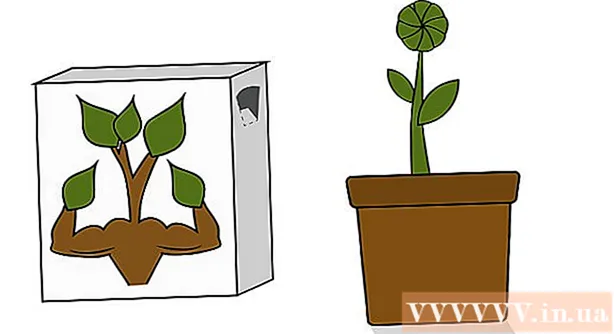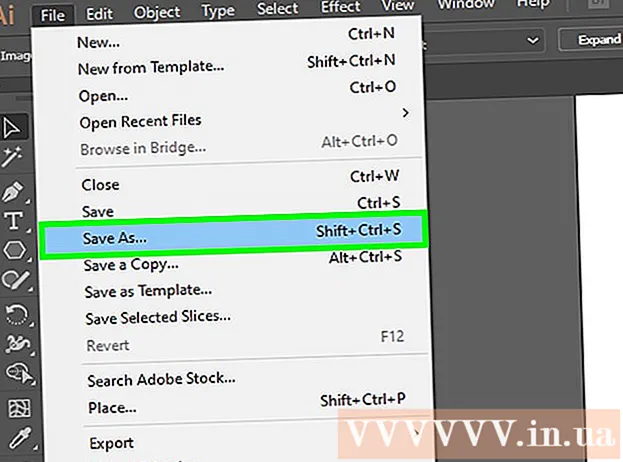Údar:
John Stephens
Dáta An Chruthaithe:
21 Eanáir 2021
An Dáta Nuashonraithe:
1 Iúil 2024
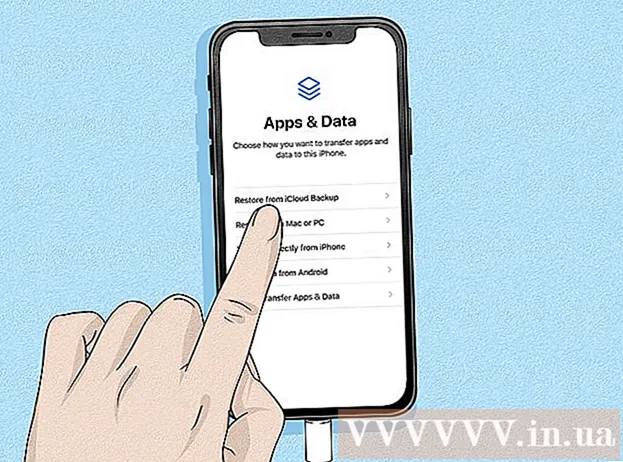
Ábhar
Múineann an wikiHow seo duit conas díghlasáil a dhéanamh nuair atá iPhone faoi mhíchumas agus an teachtaireacht "Tá iPhone faoi Mhíchumas" le feiceáil. Tarlaíonn sé seo nuair a iontrálann tú an focal faire teileafóin mícheart go minic. Cé go ndíghlasálann an iPhone é féin de ghnáth tar éis thart ar 1-60 nóiméad, má iontrálann tú an paschód mícheart an iomarca uaireanta, féadtar é a dhíchumasú ar feadh tréimhse éiginnte. Is féidir leat iPhone a scriosadh agus a athshlánú trí iTunes agus iCloud a úsáid, nó Mód Téarnaimh a úsáid ar iTunes chun an eochair seo a bhaint.
Céimeanna
Modh 1 de 3: Le iTunes
Ceangail iPhone leis an ríomhaire. Breiseán deireadh an chábla luchtaithe a sholáthraítear isteach i do iPhone, ansin breiseán an deireadh USB isteach sa phort ar do ríomhaire.
- Má tá Mac agat, b’fhéidir go mbeidh ort adapter USB 3.0 a cheannach chun Thunderbolt a nascadh.

Oscail iTunes. Tá deilbhín nóta ceoil ildaite ar chúlra bán san aip.- Má iarrann iTunes paschód nó má deir sé nach féidir an iPhone a rochtain, féach Mód Téarnaimh.
Cliceáil ar dheilbhín an iPhone ar thaobh na láimhe clé uachtair d’fhuinneog iTunes.

Cliceáil Athchóirigh iPhone ... (IPhone a Ghnóthú). Tá an rogha seo ar thaobh uachtarach ar dheis an leathanaigh.- Má tá Aimsigh Mo iPhone ar siúl, iarrfar ort é a mhúchadh sula leanfaidh tú ar aghaidh. Ní féidir leat Aimsigh Mo iPhone a mhúchadh fad a bhíonn an fón díghníomhachtaithe, mar sin bain úsáid as iCloud chun do iPhone a scriosadh.

Cliceáil Athchóirigh (Athchóirigh) nuair a thaispeántar an rogha. Tosóidh iPhone ag athshlánú i suíomhanna monarchan.- B’fhéidir go mbeidh ort do phasfhocal a iontráil sula dtéann tú ar aghaidh.

Fan go mbeidh an t-athshlánú críochnaithe. Ní thógann an próiseas seo ach cúpla nóiméad, ach d’fhéadfadh go dtógfadh sé níos mó ama más gá an iPhone a nuashonrú. Nuair a bheidh sé curtha ar ais, bainfear an tsraith “díchumasaithe” den iPhone, agus ní bheidh aon phasfhocal fágtha.
Athchóirigh cúltaca más gá. Má tá cúltaca de do iPhone roimhe seo agat ar iTunes nó iCloud, is féidir leat socruithe, grianghraif, aipeanna agus mar sin de a chur ar ais.
- Má tá eochair ghníomhachtaithe ag do iPhone, beidh ort do sheoladh ríomhphoist agus pasfhocal Apple ID a iontráil chun do chúltaca iTunes a athbhunú.
- Mura bhfuil an cúltaca ar fáil, cuir do iPhone ar bun mar a rinne tú nuair a cheannaigh tú é den chéad uair.
Modh 2 de 3: Le iCloud

Déan cinnte go bhfuil an ghné Aimsigh Mo iPhone casta air. Má chas tú Aimsigh Mo iPhone ag pointe éigin agus mura ndearna tú é a chasadh air arís, ní bheidh an modh seo infheidhmithe. Ansin ní mór duit iTunes nó Mód Téarnaimh a úsáid.
Oscail suíomh iCloud. Téigh chuig https://www.icloud.com/ ag baint úsáide as do bhrabhsálaí gréasáin, ansin sínigh isteach le do sheoladh ríomhphoist agus pasfhocal Apple ID nuair a spreagtar é. Beidh an painéal iCloud le feiceáil.

Cliceáil Faigh iPhone (Faigh iPhone). Tá an deilbhín radair glas seo ag bun an phainéil. Tosóidh iCloud ag iarraidh an iPhone a aimsiú.- B’fhéidir go mbeidh ort do phasfhocal Apple ID a iontráil arís sula dtéann tú ar aghaidh.
Cliceáil Gach Gléas (Gach trealamh). Tá an cluaisín glas seo ag barr na fuinneoige. Beidh roghchlár anuas le feiceáil.
Roghnaigh iPhone. Cliceáil ar ainm do iPhone atá suite sa roghchlár anuas. Osclaítear leathanach an iPhone ar thaobh na láimhe deise den fhuinneog.
- Mura bhfuil ainm an iPhone le feiceáil anseo, ní ghníomhachtaítear an ghné Aimsigh Mo iPhone ar an bhfón.
Cliceáil rogha Léirscrios iPhone (Scrios iPhone) sa chúinne ag bun ar dheis ar leathanach an iPhone.
Cliceáil Léirscrios (Scrios) nuair a bhíonn an tasc le feiceáil. Beidh an réimse sonraí pasfhocal le feiceáil.
Iontráil do phasfhocal Apple ID. Cuir isteach pasfhocal Apple ID an iPhone atá á scriosadh agat sa réimse atá le feiceáil.
Cliceáil seo chugainn Tá (Ar Aghaidh) sa chúinne barr ar dheis de leathanach an iPhone ar bharr na láimhe deise den fhuinneog faoi láthair.
Cliceáil Arna dhéanamh (In éineacht). Tá an cnaipe glas seo ag barr na láimhe deise ar leathanach an iPhone. Tosóidh an fón ag scriosadh.
Fan go gcríochnóidh an iPhone an scriosadh. De ghnáth ní thógann an scriosadh ach cúpla nóiméad. Féadfaidh tú leanúint ar aghaidh tar éis duit go leor leaganacha teanga éagsúla den fhocal "Dia duit" a fheiceáil ag splancadh ar scáileán do iPhone.
Athchóirigh cúltaca más gá. Má tá cúltaca de do iPhone roimhe seo agat ar iTunes nó iCloud, is féidir leat socruithe, grianghraif, aipeanna agus mar sin de a chur ar ais.
- Má tá eochair ghníomhachtaithe ag do iPhone, beidh ort do sheoladh ríomhphoist agus pasfhocal Apple ID a iontráil chun do chúltaca iTunes a athbhunú.
- Mura bhfuil an cúltaca ar fáil, cuir do iPhone ar bun mar a rinne tú nuair a cheannaigh tú é den chéad uair.
Modh 3 de 3: De réir Mód Téarnaimh
Ní mór duit fios a bheith agat cathain is féidir Mód Téarnaimh a úsáid. Ligeann Mód Aisghabhála iPhone a athshocrú ag úsáid iTunes ar ríomhairí nár cheangail tú iPhone riamh. Mura féidir leat iTunes a úsáid chun do iPhone a athbhunú agus mura bhfuil do chuntas iCloud cumasaithe Faigh Mo iPhone, beidh ort Mód Téarnaimh a úsáid.
Dún iTunes má tá sé oscailte. Is fachtóir tábhachtach é seo chun Mód Téarnaimh a chumasú, mar má tá iTunes oscailte agus má chuireann tú do iPhone i Mód Téarnaimh, is é an earráid is cúis leis.
Ceangail iPhone leis an ríomhaire. Breiseán deireadh an chábla luchtaithe a sholáthraítear isteach i do iPhone, ansin breiseán an deireadh USB isteach sa phort ar do ríomhaire.
- Má tá Mac agat, b’fhéidir go mbeidh ort adapter USB 3.0 a cheannach chun Thunderbolt a nascadh.
- Má tá iTunes oscailte, dún an aip sula leanfaidh tú ar aghaidh.
Cuir do iPhone i Mód Téarnaimh. Le iPhone 8 agus níos déanaí, ní mór duit an cnaipe toirt suas a bhrú go tapa, an rud céanna a dhéanamh leis an gcnaipe toirt síos agus an cnaipe cumhachta a choinneáil síos go dtí go dtaispeánann an teachtaireacht "Ceangail le iTunes" an cábla cumhachta le Tá deilbhín iTunes le feiceáil ar scáileán an iPhone.
- Ar do iPhone 7, coinnigh síos an toirt síos agus na cnaipí cumhachta go dtí go mbeidh an teachtaireacht "Ceangail le iTunes" aníos.
- Ar iPhone 6S agus níos luaithe, coinnigh síos an cnaipe cumhachta agus an eochair Baile go dtí go bhfeiceann tú an teachtaireacht "Ceangail le iTunes".
Oscail iTunes. Tá deilbhín nóta ceoil ildaite ar chúlra bán san aip. Osclóidh iTunes an leathanach Mód Téarnaimh.
Cliceáil rogha Athchóirigh iPhone ... ag barr na fuinneoige.
Cliceáil Athchóirigh nuair a bhíonn an tasc le feiceáil. Tosóidh iPhone ag athshlánú i suíomhanna monarchan.
- B’fhéidir go mbeidh ort do phasfhocal Apple ID a iontráil anseo.

Fan go mbeidh an t-athshlánú críochnaithe. Ní thógann an próiseas seo ach cúpla nóiméad, ach d’fhéadfadh go dtógfadh sé níos mó ama más gá an iPhone a nuashonrú.
Athchóirigh cúltaca más gá. Má tá cúltaca iPhone agat roimhe seo ar fáil ar ríomhaire eile nó iCloud, is féidir leat an fhaisnéis a chur ar ais.
- Má tá eochair ghníomhachtaithe ag do iPhone, beidh ort do sheoladh ríomhphoist agus pasfhocal Apple ID a iontráil chun do chúltaca iTunes a athbhunú.
- Mura bhfuil cúltaca agat, cuir do iPhone ar bun mar a rinne tú nuair a cheannaigh tú é den chéad uair
Comhairle
- Is fearr fanacht go rachaidh glas “díchumasaithe” an iPhone in éag in ionad an fón a scriosadh agus a athshlánú.
- Más gá duit glao éigeandála a dhéanamh nuair atá do iPhone díchumasaithe, is féidir leat an cnaipe a bhrú Éigeandáil Tá (Éigeandáil) suite ag bun an scáileáin agus dialann sé uimhir de láimh.
Rabhadh
- Má tá iPhone díchumasaithe agus mura bhfuil aon chúltaca ar iTunes nó iCloud, caillfear na sonraí pearsanta go léir tar éis duit an fón a athshlánú.